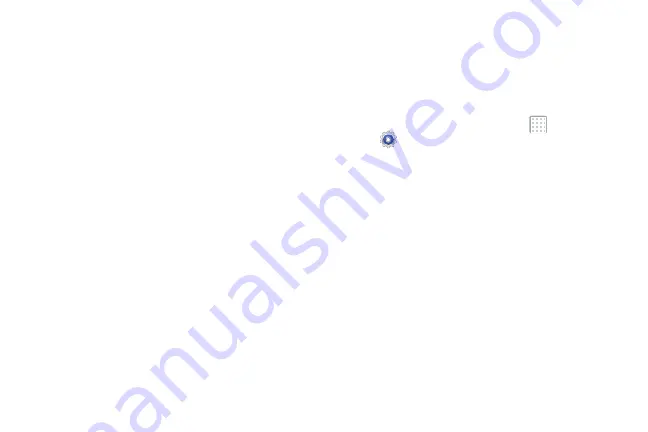
Aplicaciones y widgets 190
6.
Pulse en
Actualizar
para actualizar la aplicación en el
dispositivo.
Administración de descargas
Los archivos, aplicaciones y otros elementos que descargue
mediante Internet, Gmail o correo electrónico, o de otras
maneras, se guardarán en el almacenamiento interno de su
tablet. Puede utilizar la aplicación Descargas para ver, volver a
abrir o eliminar lo que haya descargado.
Para administrar las demandas en sus redes o ayudarle a evitar
cargos inesperados, algunas redes móviles ponen restricciones
sobre el tamaño de los archivos que puede descargar. Cuando
se conecte a una de esas redes e intente descargar un archivo
de tamaño excesivo, se le pedirá u obligará retrasar la descarga
del archivo hasta la próxima vez que se conecte a una red Wi-Fi.
En ese momento, la descarga se reanudará automáticamente.
La aplicación Descargas también se puede utilizar para ver y
administrar esos archivos puestos en espera.
Los archivos descargados se almacenan en el directorio
Download (Descarga) del almacenamiento interno del tablet.
Puede ver y copiar archivos de ese directorio cuando se conecta
a una computadora con un cable USB.
Desinstalación de una aplicación
Hay aplicaciones que ya vienen instaladas en su dispositivo y
usted puede descargar aplicaciones adicionales desde Google
Play. Si lo decide, puede desinstalar aplicaciones que descargue
desde Google Play y otras fuentes.
Existen varias maneras de desinstalar una aplicación:
1.
Desde una pantalla de inicio, pulse en
Aplicaciones
➔
Configuración
➔
Administrador de
aplicaciones
.
2.
Pulse en la ficha
Descargado
.
3.
Pulse en la aplicación que desea desinstalar.
4.
Pulse en el botón
Desinstalar
.
Una ventana emergente mostrará el mensaje
La
aplicación se desinstalará
.
5.
Pulse en
Aceptar
para confirmar que desea desinstalar la
aplicación.
También puede utilizar Google Play para desinstalar
aplicaciones que descargue desde allí (consulte
















































